Днешната най-широко използваните протоколи е TCP (Протокол за транспорта Control) и UDP (User Datagram Protocol). TCP е доказан и надежден протокол, който днес е може би най-широко използваната протокола в IP мрежи. Въпреки това, TCP има няколко ограничения и прекомерно функционалност, която може да бъде твърде "надежден" или трудоемки за множество системи. Въпреки това, когато се провежда въз ПЗР като транспортен протокол за различни приложения с сериен трансфер на данни, TCP може да бъде пречка да се гарантира правилното общуване. В същото време, UDP е прост протокол и се използва доста широко и днес - особено в области, където трафик на данни или на работата на системата е ограничен. Като пример, използването на UDP като транспортен протокол за безжичен пренос на данни.
Клиента и сървъра
Advanced TCP / IP Data Logger може да бъде конфигуриран да влезете данни едновременно от няколко пристанища на един компютър. За тази програма, за да създадете конфигурация за всеки порт. Всяка конфигурация може да има различни настройки за всеки TCP / IP порт и има някои параметри, които са описани по-долу.
Всяка конфигурация (или друго съединение TCP / IP) в Advanced TCP / IP Data Logger могат да работят като:
След като конфигурирате параметрите на връзката трябва да кликнете бутона "ОК", за да се установи връзка между Advanced TCP / IP Logger на личните данни и на избрания TCP / IP порт. Ако конфигурацията на пристанището е конфигуриран като клиент, програмата веднага ще се опита да се свърже с отдалечен IP сървър. Ако сървърът не е на разположение, Advanced TCP / IP Data Logger може непрекъснато да се опита да установи връзка. Ако конфигурацията е конфигуриран като сървър, програмата ще се вслуша в определено пристанище, и да чакат за свързването клиент.
Ако конфигурирате повече от един порт, а след това Advanced TCP / IP Data Logger отваря тези портове и започва да събира данни. Ако портът е отворен успешно, лентата на състоянието в основния прозорец показва състоянието на пристанището (фиг. 1.1.1). Но преди това трябва да конфигурирате настройките, описани по-долу.
Можете да създавате нова конфигурация, като кликнете върху бутона Добавяне на лентата с инструменти в основния прозорец (фиг. 1.1.1) или чрез менюто "Опции". След като натиснете този бутон, ще се отвори диалогов прозорец (фиг. 2.2.2). Този прозорец съдържа множество параметри с отметки. В "IP настройката" е описано в този раздел.
За да се регистрира от няколко TCP / IP портове в същото време трябва да създадете няколко конфигурации. За тази операция се повтаря описано по-горе за всяка конфигурация. По-късно, можете да получите достъп до всяка конфигурация с помощта на падащото меню до "плюс" (фиг. 2.2.1).
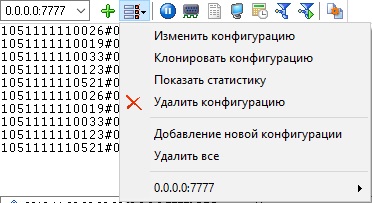
Фиг. 2.2.1. Достъп до конфигурацията на порта

Фиг. 2.2.2. TCP / IP Settings
Ако отдалечения сървър (ако програмата работи в режим клиент) или мрежов интерфейс (в режим сървър) не са налични в момента на свързване активирайте опцията "Опитайте се да се свърже след неуспешен опит" и Advanced TCP / IP Data Logger за периодично ще се опита да установи връзка. В програмата ще се опита да се свърже всеки N секунди, което можете да посочвате в "следващия опит чрез (в)".
Firewall Settings (защитна стена)
След инсталиране на защитна стена или Microsoft Windows XP SP2 и по-горе, нашата Advanced TCP / IP Data Logger не може да работи. Windows Firewall, активиран по подразбиране, или вашата защитна стена блокира достъпа до най-ненадеждни програми на мрежата и може да блокира нормалната работа на програмата. Когато защитната стена на Windows открие, че се изисква връзка с мрежата, която не е известна, тя ще се покаже прозорец Агент сигурност (Предупреждение за защита). Този диалогов прилича на диалога по-долу:
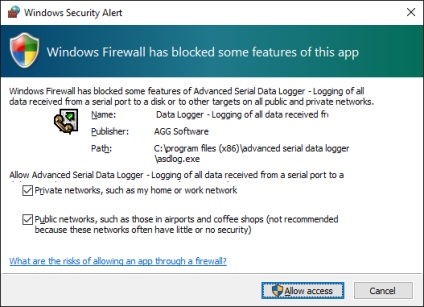
Фиг. 2.2.3. предупреждение защитна стена
Този диалогов включва следните опции:
За нашата програма, за да функционира правилно, трябва да се отключи нашата програма.
Забележка: Ако използвате защитна стена от друг производител, моля, обърнете се към документацията за този софтуер, за да научите как да отключите нашата програма.
Раздела "Разширени" съдържа допълнителни опции TCP / IP настройки за свързване (фиг. 2.2.4).
Idle емулиране на терминал - програмата прилага опростена поддръжка за множество терминални протоколи. Когато емулация на терминала ще бъде обработена от екипа на обслужване и символите, посочени терминал.
Следните опции са ефективни само в режим на "TCP / IP сървър":
Ограничете едновременни връзки - можете да зададете лимита на едновременно свързани клиента със сървъра. Това дава възможност за оптимизиране на натоварването на сървъра, когато голям брой клиенти.
Изключете неактивни клиенти до (с) - ако клиентът е свързан, но тя не се предава или получавате данни в рамките на определеното време, връзката с клиента, се прекратява. Ако зададете стойност "-1", клиентът няма да бъде изнесен.
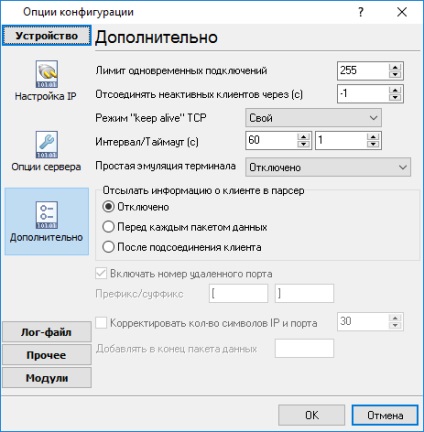
Фиг. 2.2.4. Още опции за търсене
Следните опции са ефективни само за TCP / IP протокол като сървър или клиент:
за проверка на връзката режим TCP (поддържа режим) - Когато активирате тази опция, програмата ще от време на време, при определен интервал, изпращане на сервизни пакети. Ако в рамките на допустимото време за изчакване отговор е получена от клиента или сървъра, а след това програмата автоматично ще прекрати връзката, тъй като липсата на отговор ще означава, че връзката със сървъра или клиента е била изгубена. Ако изберете "System" за проверка на връзката режим, програмата ще използва стойността система на интервала и времето за изчакване, използвани от Windows.
Забележка. Някои рутери не поддържат предаването на пакети отгоре. В този случай, функцията за проверка на връзката няма да работи.
Следните опции са ефективни, когато програмата в режим на сървъра (TCP или UDP):
Изпрати информация за клиентите на анализатора - когато е активирана тази опция, пакет от данни ще бъдат добавени към служебната информация за отдалечения клиент. Това ще позволи на анализатора да се разделят на пакети данни от множество клиенти предаване на данни едновременно.
Свързани статии
